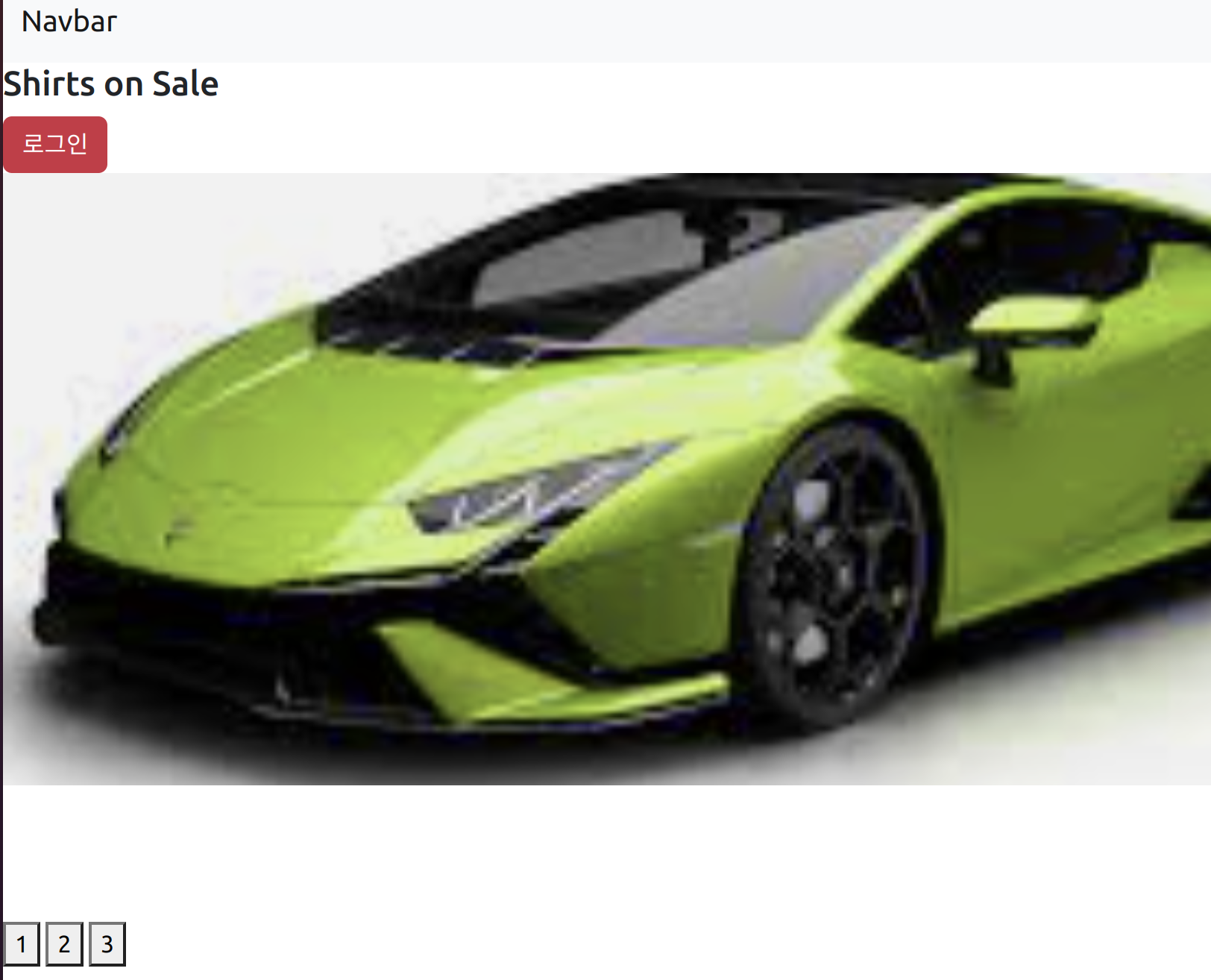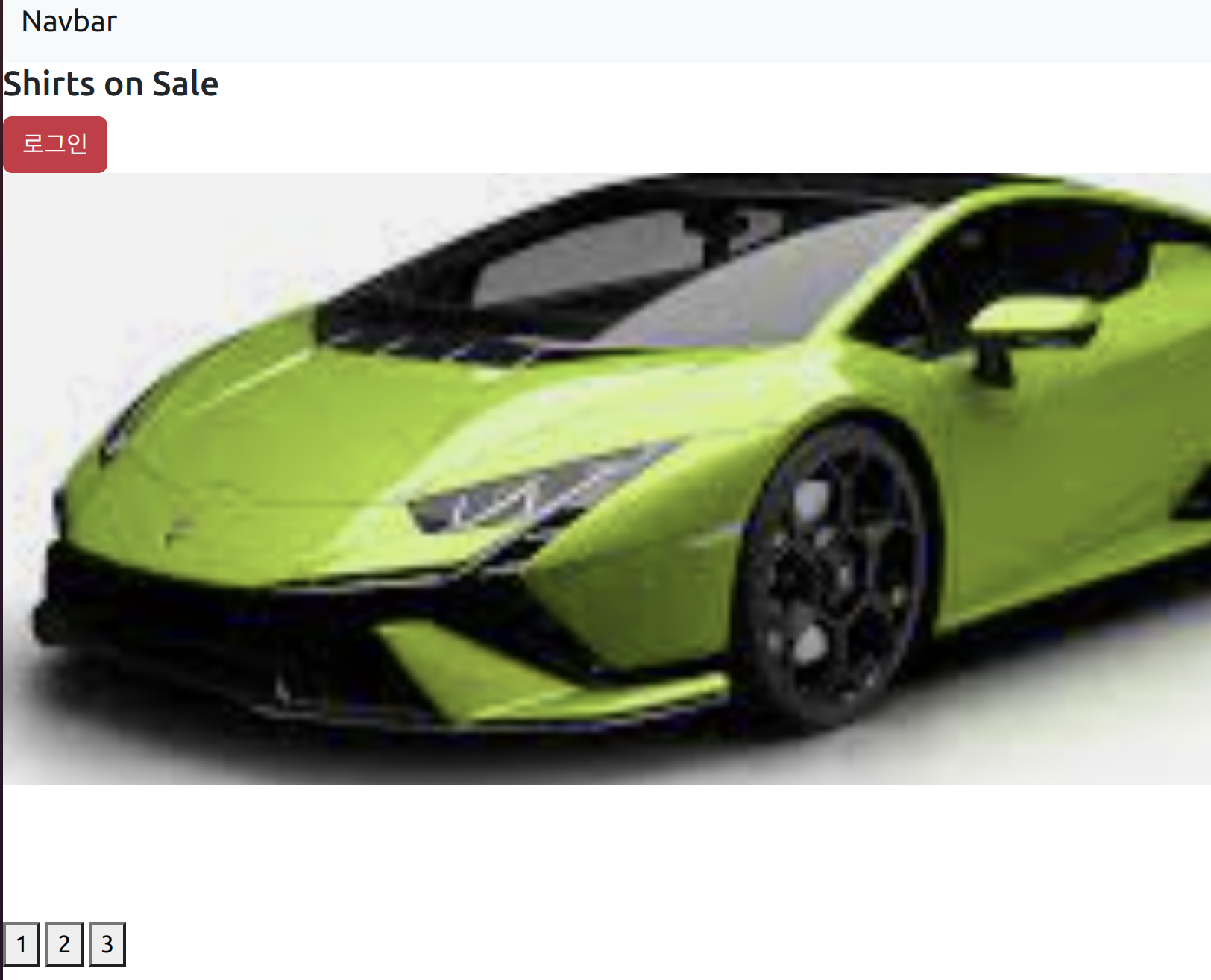캐러셀 만들기
- One-Way 방식의 설계
- HTML, CSS 구성 시작화면
- 최종 화면 만들기
- JS로 제어
<div class="slide-container">
<div class="slide-box">
<img src="car1.png" alt="">
</div>
<div class="slide-box">
<img src="car2.png" alt="">
</div>
<div class="slide-box">
<img src="car3.png" alt="">
</div>
</div>
.slide-container {
width: 100vw;
transition: all 1s;
}
- vw: 브라우저 폭 (100이 꽉찬거, 300vw는 3배로, 넘어간거)
.slide-box {
width: 100vw;
float: left;
}
<div style="overflow: hidden">
<div class="slide-container">
<div class="slide-box">
<img src="car1.png" alt="">
</div>
<div class="slide-box">
<img src="car2.png" alt="">
</div>
<div class="slide-box">
<img src="car3.png" alt="">
</div>
</div>
</div>
<button class="slide-1">1</button>
<button class="slide-2">2</button>
<button class="slide-3">3</button>
<script>
$('.slide-2').on('click', function() {
$('.slide-container').css('transform', 'translateX(-100vw)');
})
</script>
- slide-container에 transform: translateX(-100vw) 속성을 부여해서 변화시킨다.
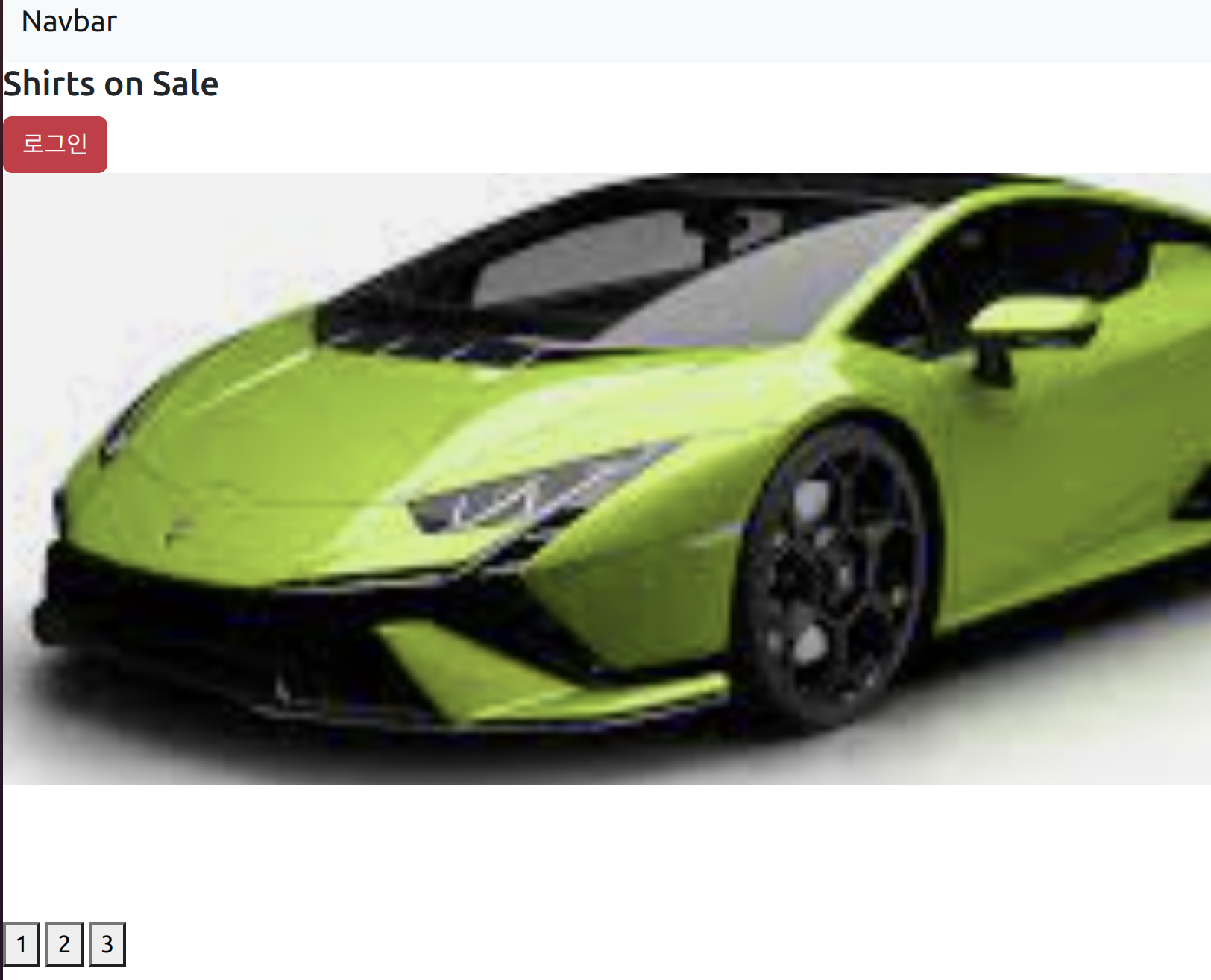
<div style="overflow: hidden">
<div class="slide-container">
<div class="slide-box">
<img src="car1.png" alt="">
</div>
<div class="slide-box">
<img src="car2.png" alt="">
</div>
<div class="slide-box">
<img src="car3.png" alt="">
</div>
</div>
</div>
<button class="slide-1">1</button>
<button class="slide-2">2</button>
<button class="slide-3">3</button>
<script>
$('.slide-2').on('click', function() {
$('.slide-container').css('transform', 'translateX(-100vw)');
})
$('.slide-3').on('click', function() {
$('.slide-container').css('transform', 'translateX(-200vw)');
})
$('.slide-1').on('click', function() {
$('.slide-container').css('transform', 'translateX(0)');
})
</script>
- 위처럼 slide에 속성을 부여하면 여러 사진으로 왔다리 갔다리가 가능하다.
<script>
var nowImg = 1;
$('.next').on('click', function(){
if (nowImg == 1) {
$('.slide-container').css('transform', 'translateX(-100vw)');
nowImg = 2;
} else if (nowImg == 2) {
$('.slide-container').css('transform', 'translateX(-200vw)');
nowImg = 3;
} else {
$('.slide-container').css('transform', 'translateX(0)');
nowImg = 1;
}
})
$('.slide-2').on('click', function() {
$('.slide-container').css('transform', 'translateX(-100vw)');
})
$('.slide-3').on('click', function() {
$('.slide-container').css('transform', 'translateX(-200vw)');
})
$('.slide-1').on('click', function() {
$('.slide-container').css('transform', 'translateX(0)');
})
</script>
- 위 처럼 코드를 짜면, next 버튼을 눌렀을 때, 바로 다음 slide box로 애니메이션이 발생